Якщо наведіть вказівник миші на піктограму Календаря на панель переходів, у резюме календаря відображаються заплановані зустрічі та наради. Щоб завжди бачити майбутні елементи, пристикуйте резюме календаря до вікна Програма Outlook.
-
Клацніть

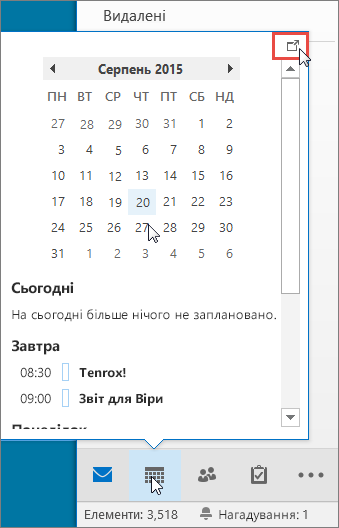
Щоб закрити його, у верхній частині пристикованого резюме календаря клацніть піктограму 
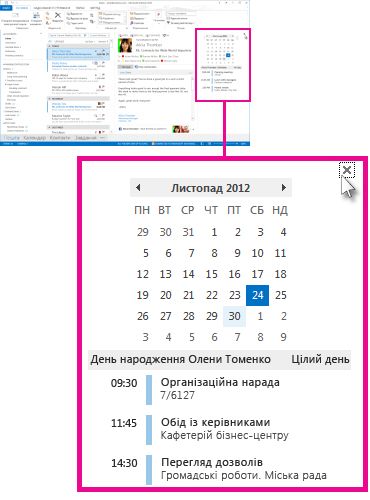
Пристикування або відстикування резюме впливає лише на подання. Наприклад, якщо ви пристиковуєте резюме календаря в поданні "Пошта", тоді після переходу до подання "Завдання" резюме календаря не відображається. Можна пристикувати або відстикувати резюме календаря в кожному поданні, натиснувши кнопку 











